〜マンガの為のHTML入門〜
byまんが浪人
Step9.0:二ページ目以降を作ろう!
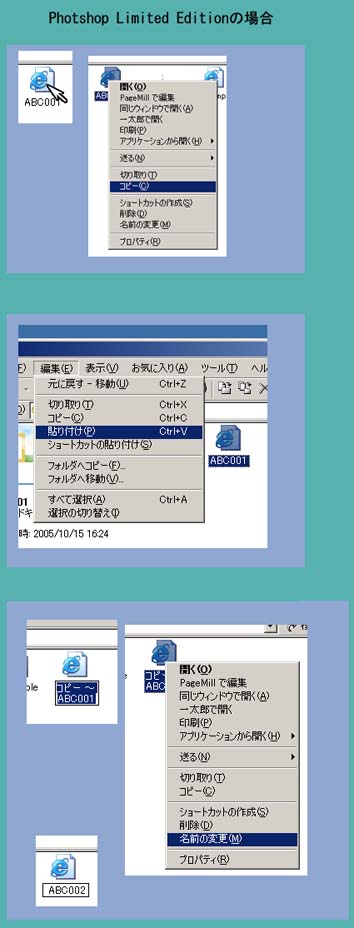
まずはディスクトップ上のHPフォルダーから
1ページ目のHTMLアイコンを開いて
1ページ目が上手くいった事を確認しましょう。
その上で、その1ページ目のHTMLアイコンを
右クリックします。
そこから[コピー]を選びクリック。
次に[編集]のボタンから
[貼り付け]を選択しクリックして下さい。
HPのフォルダー内に“コピー 〜 ・・・
(1ページ目のファイル名)”
と記されたHTMLファイルが現れたはずです。
そうしたら、そのコピーのHTNLファイルのアイコンを
右クリックして、今度は[名前の変更]を選択/クリック。
そして1ページ目のコピーファイルに
2ページ目のファイル名を打ち込みます。
名前の変更が終わったら、
[Enter]を押してファイル名を確定してから
2ページ目になった
HTMLファイルアイコンを開いて下さい。
現時点では2ページ目の中身は1ページ目と全く同じです。
…で中身を2ページ目に替えるために
[表示]ボタンから[ソース]を選択/クリックして
2ページ目になったHTMLソースのメモ帳画面を表示します。
当然、内容は1ページ目と同じです。
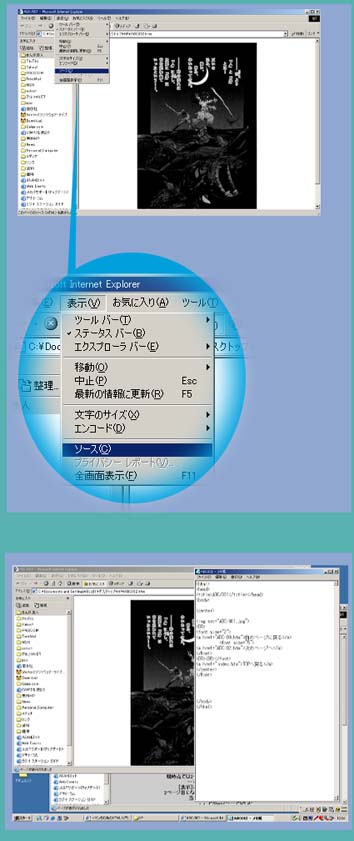
ここでStep7〜…で記した
赤文字部分を思い出してください。
あの部分を2ページ目用に替えれば
このファイルは中身も2ページ目となる訳です。
変更箇所はページスタイルによって
若干違いますが、全てのスタイルに共通する作業は
前ページと次ページのリンク先を変更し、
イメージファイル名を2ページ用のものに
書き換えると言う事です。
*各スタイルにおける変更のポイントを別ページに用意しました。参考にして下さい。
『S-1&2・M-1&2・L-1』を選択した方は
ここをクリック
して下さい。
『S-3・M-3・L-3』を選択した方は
ここをクリック
して下さい。
『Q-0』を選んだ方は
ここをクリック
して下さい。
なお各ステップにおいて解らない点がありましたら
ここをクリックして
“まんが浪人の掲示板”
に質問を書き込んで置いてください。
*回答はも“まんが浪人の掲示板”にて発表いたします。
ただし、解る範囲でしかお答えできませんので、
その点は理解していただき、ご容赦ください。
また回答には数日〜十数日以上かかる場合があります。
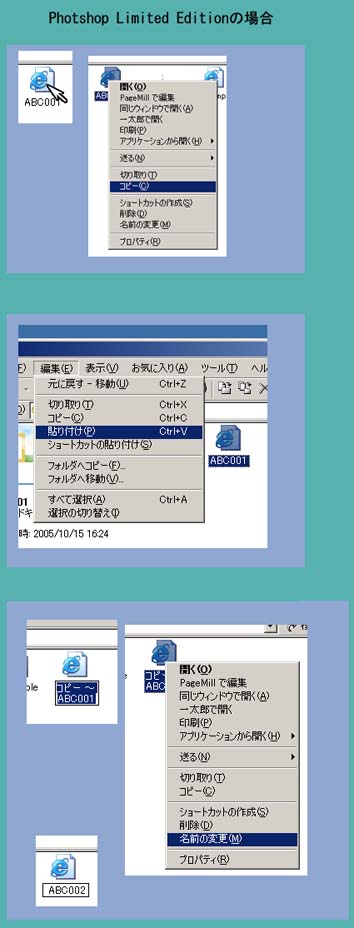
|
まずはディスクトップ上のHPフォルダーから 1ページ目のHTMLアイコンを開いて 1ページ目が上手くいった事を確認しましょう。 その上で、その1ページ目のHTMLアイコンを 右クリックします。 そこから[コピー]を選びクリック。 次に[編集]のボタンから [貼り付け]を選択しクリックして下さい。 HPのフォルダー内に“コピー 〜 ・・・ (1ページ目のファイル名)” と記されたHTMLファイルが現れたはずです。 そうしたら、そのコピーのHTNLファイルのアイコンを 右クリックして、今度は[名前の変更]を選択/クリック。 そして1ページ目のコピーファイルに 2ページ目のファイル名を打ち込みます。 名前の変更が終わったら、 [Enter]を押してファイル名を確定してから 2ページ目になった HTMLファイルアイコンを開いて下さい。 現時点では2ページ目の中身は1ページ目と全く同じです。 …で中身を2ページ目に替えるために [表示]ボタンから[ソース]を選択/クリックして 2ページ目になったHTMLソースのメモ帳画面を表示します。 当然、内容は1ページ目と同じです。 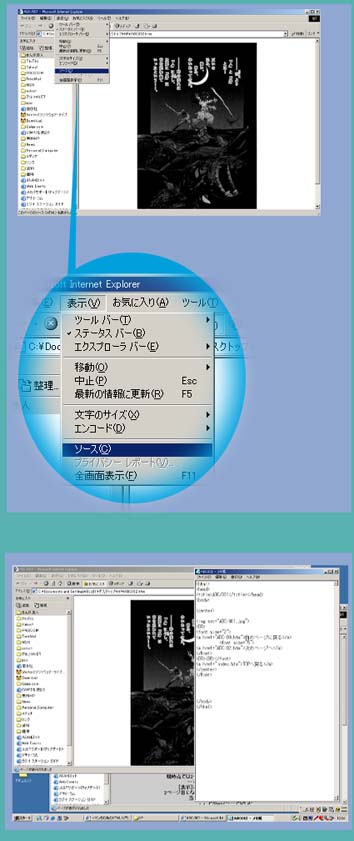
|
|---|
ここでStep7〜…で記した
赤文字部分を思い出してください。
あの部分を2ページ目用に替えれば
このファイルは中身も2ページ目となる訳です。
変更箇所はページスタイルによって
若干違いますが、全てのスタイルに共通する作業は
前ページと次ページのリンク先を変更し、
イメージファイル名を2ページ用のものに
書き換えると言う事です。
|
*各スタイルにおける変更のポイントを別ページに用意しました。参考にして下さい。 『S-1&2・M-1&2・L-1』を選択した方は ここをクリック して下さい。 『S-3・M-3・L-3』を選択した方は ここをクリック して下さい。 『Q-0』を選んだ方は ここをクリック して下さい。 |
|---|
ここをクリックして
“まんが浪人の掲示板”
に質問を書き込んで置いてください。
*回答はも“まんが浪人の掲示板”にて発表いたします。
ただし、解る範囲でしかお答えできませんので、
その点は理解していただき、ご容赦ください。
また回答には数日〜十数日以上かかる場合があります。